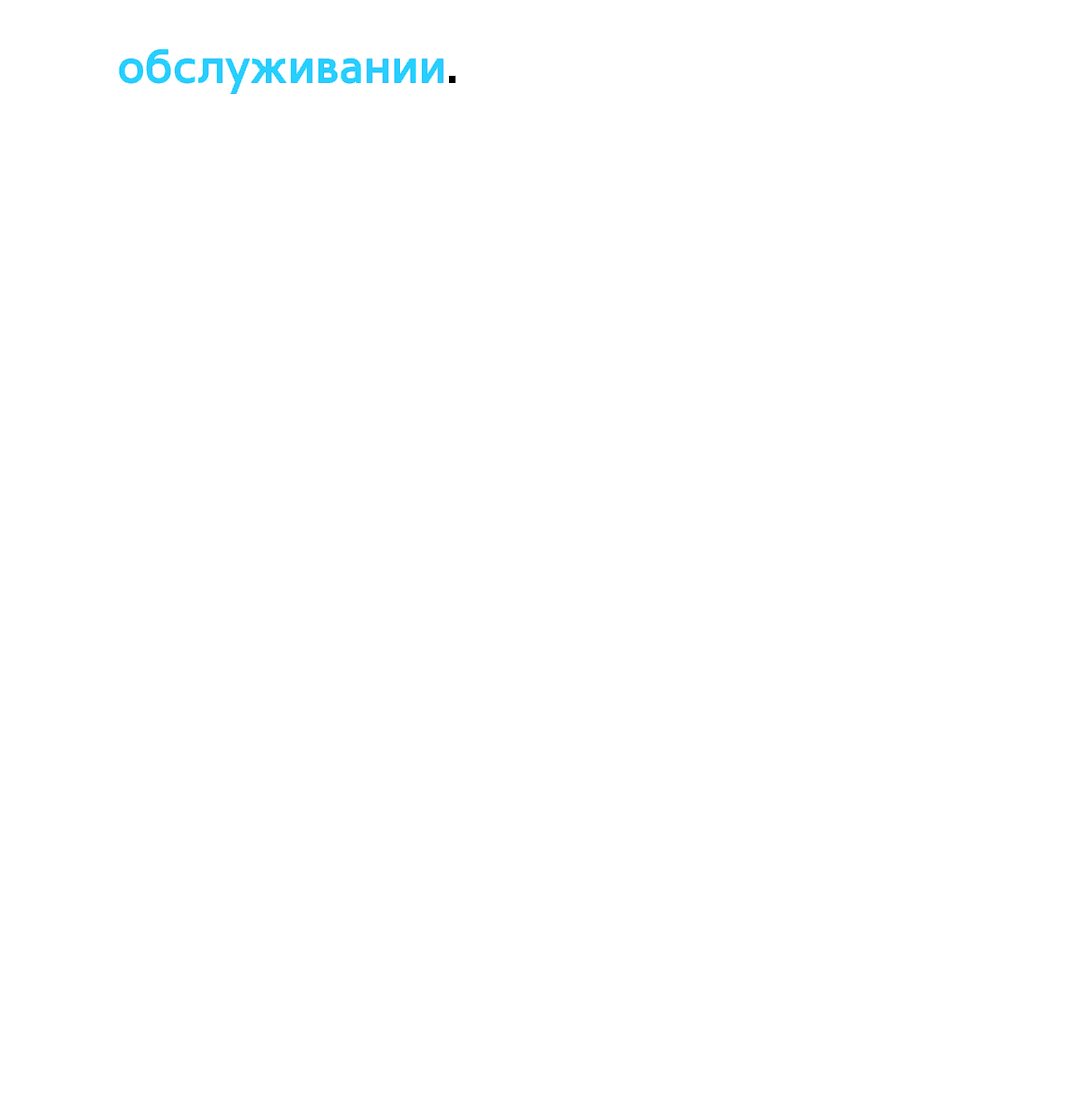Manual
Содержание
Дополнительные функции
Дополнительная информация
Задняя панель
Подключение к устройству AV Использование Hdmi до 1080p
Задняя панель Телевизора
Hdmi in 1DVI, Hdmi in 2ARC, Hdmi
Использование кабеля Hdmi до 1080p
Page
Серий следует использовать кабель Hdmi
Page
Page
Поддерживающему эту функцию Использование кабеля Внешний
Использование компонентного кабеля
Задняя панель Телевизора
Задняя панель Телевизора
Page
Видеовыводам
Задняя панель Телевизора
Боковая панель Телевизора
Digital Audio OUT Optical
Page
Page
Для LED-телевизоров
Задняя панель Телевизора
Page
Подключение к компьютеру Помощью кабеля HDMI/DVI
Помощью кабеля HDMI, HDMI/DVI или D-sub
Поддерживаться Оптимальное разрешение 1920 х 60 Гц
Page
Page
Page
Телегид → Телегид
AДисп.расп. отображение Диспетчер
Использование функции просмотра каналов
Расписания
Page
Радио
→ Канал
NN На экране телевизора отображаются
Популярные
Последние
AАнтенна / Кабель / Спутник для
Использование цветных и функциональных кнопок для канала
KСтраница
Удалить
Работа с параметром Канал в меню Сервис Изм. избранное
Переим. канал
Блокировка / Разблокировка
NN В некоторых регионах эта функция может не поддерживаться
Изм. номера канала Измените номер канала, выбрав номер
Page
Выбрать все / Отменить все
Канал, метка cисчезнет
Выберите категорию Все
Выберите канал. Слева от канала отобразится метка c
Выбранный канал будет перемещен в группу избранных
Использование цветных и функциональных кнопок для Изм
Измен. избр
Избранное
Добавить
RВозврат
EГотово
AУдалить
BИзмен. порядок
Измен. избр
Канал, метка cисчезнет
Page
Диспетчер расписания → Диспетчер расписания
Значки, отображающиеся на экране Канал
Page
Задайте Антенна, Канал, Повтор и Время начала
Действия
Повтор
Время начала
NN Выбранный день отмечен меткой c
Page
Page
Следующие действия
Для LED-телевизоров серии 4500, 5400 эта функция
NN Рекомендуется использовать жесткий диск USB со скоростью
Выберите Запись по расписанию
Установите Антенна, Канал, Повтор
Список каналов
Дата, Пуск / Время окончания
Просмотр по расписанию
Антенна
Использование функции Просмотр по
Расписанию в меню Список каналов
Page
Значки состояния каналов
Записи Заблокированный канал
NN Параметр может отличаться в зависимости от страны
NN Появится окно ввода PIN-кода. Введите 4-значный PIN-код
Для приема аналоговых каналов
Отобразится окно ввода PIN-кода
Поиска в кабельной сети
Page
Организованные частным национальным телевидением
Сеть выбор режима настройки Идентиф. cети из Авто или Ручной
Если в качестве источника сигнала выбрано значение Спутник
Настроить Идентиф. cети
Тип канала выберите Тип канала для сохранения в памяти
Помощью кнопок вверх/вниз
→ Кабель Частота, Модуляция
Настройка цифровых каналов поиск цифрового канала
Настройка аналоговых каналов поиск аналогового канала
Скорость передачи
Режим каналов
Поиск сети Включить/Отключить поиск сети
Page
Тип телегида Меню → Канал → Тип телегида зависит от страны
Предоставляемой компанией Rovi International Solutions
NN Появится окно ввода PIN-кода
Импорт с USB импорт списка каналов с USB
Введите PIN-код с помощью пульта дистанционного управления
NN Настройки применяются к каналу
Page
Может не поддерживаться
Спутник. система Меню → Канал → Спутник. система
NN Появится окно ввода PIN-кода. Введите 4-значный PIN-код
Page
Настр. SatCR/Unicable настройка установки с одним кабелем
Page
Page
Page
Page
Переход в сохраненную позицию
Page
Page
Сброс положения перемещение антенны в исходное положение
Реж. изображения Меню → Изображение → Реж. изображения
Стандартный. Динамический
Развлекат
Меню → Изображение → Samsung MagicAngle
Page
Page
Контраст Меню → Изображение → Контраст
Подсветка для LED-телевизоров /Свет ячейки
Меню → Изображение → Подсветка / Свет ячейки
Page
Page
Выберите параметр, который необходимо настроить. При выборе
Page
Page
Настройка экрана Меню → Изображение → Настройка экрана
Page
Page
Гарантией
Масштаб/Положение
Page
Выполните следующие действия
Изображения, нажмите кнопку Сброс
Page
Интел. вид 2 для LED-телевизоров серии 5300, 5500 и выше
Разм. экрана
Выше
Размер экрана
NN Работает только в режиме ПК
NN Эта функция недоступна в режимах Компонент и Hdmi
Настройка экрана ПК для LED-телевизоров
Page
Значений по умолчанию для всех параметров изображения
Или Hdmi DVI
Изменение параметров изображения
Автоконтраст Настройка контрастности экрана
Реж. изображения установлен режим Стандартный или Кино
Page
Смещ. / З смещ. / С смещ. настройка
Бал. бел. по 10 т
Page
Гамма Настройка интенсивности основных
Режим эксперт
NN После выбора Режим1 или Режим2 можно настроить любые
XvYCC
Page
Page
NN Если изменить параметр Подсветка
Оттенок Выбор цветовой температуры
Цифр. фильтр шумов
Динамический
Page
Фильтр шумов Mpeg
Качество принимаемого сигнала отличное
Черный Hdmi
NN Функция доступна только в режиме Hdmi
NN Только в режимах ТВ, AV, Компонент 480i/1080i и Hdmi
Page
Page
Page
Количеством движений для получения четкого изображения
Использование телевизора в качестве экрана компьютера
Выберите Панель управления в меню Пуск операционной системы
Page
Page
Режим звука Меню → Звук → Режим звука
Отключается. Стандартный
Page
Звуковой эффект
SRS TruDialog
SRS TruSurround HD
Эквалайзер
Да. Для выхода выберите Закрыть
Аудиоформат только для цифровых каналов
Page
NN Описание аудио Выкл. / Вкл
Описание аудио
Page
Выход Spdif
Page
Автозадержка
Отличаться и зависит от источника входного сигнала
Комп Dolby Digital
Настройка громкоговор
Используйте RF
Меню → Звук → Настройка громкоговор Выбрать громкогов
Значение Внеш. Ресивер
Page
Громкость авто
Уровень громкости
Page
Подключение к сети
Page
Page
Page
Page
Page
Подключение к беспроводной сети
Page
Адаптер беспроводной локальной
Page
Page
Page
WPAPSK, WPA2PSK
Page
Использование автонастройки с помощью функции
Page
Для подсоединения адаптера
Page
Помощью удлинительного кабеля
Page
Автоматическая настройка проводной сети
Page
Page
Настройка проводной сети вручную
Получение значений настроек сетевого подключения
Page
Подключения
Page
Page
Для исправления
При возникновении сбоя подключения к Проводной сети
Не найден сетевой кабель
Не удается подключиться к сети
Обратитесь к поставщику услуг Интернета
Обратитесь к поставщику услуг Интернета
Автоматическая настройка беспроводной
Сети
Page
Page
Page
Page
Ключ безопасности Ключ безопасности или PIN-код
Page
Page
Настройка беспроводной сети вручную
Автоматического подключения
Чтобы настроить подключение
Page
Ключ безопасности, чтобы установить соединение
Page
Page
Page
Page
Для исправления
Wpspbc Настройка сети
Page
Настройка сети с помощью функции Plug
Access
NN Список оборудования, поддерживающего функцию Plug
Page
NN Если с помощью функции
NN Если настройки беспроводного
Состояние сети Меню → Сеть → Состояние сети
Если не удалось установить беспроводное Сетевое соединение
Сбой автоматической настройки IP- адреса
Не удается подключиться к сети
Обратитесь к поставщику услуг Интернета
Обратитесь к поставщику услуг Интернета
Прям. подкл. Wi-Fi Меню → Сеть → Прям. подкл. Wi-Fi
Page
Page
Прям. подкл. Wi-Fi отобразятся устройства
Page
Page
Прогр. AP Меню → Сеть → Прогр. AP
Прогр. AP
Wi-Fi
Ключ безопасности
Page
AllShare Play
Page
Page
AllShare Play
Page
Page
Время Меню → Система → Время
Телевизоре
Page
NN Эту функцию можно использовать
Если для параметра Режим часов установлено значение Авто
Таймер сна
Если для параметра Страна установлено значение Другие
Таймер включения
Page
NN Выбранные дни отмечены меткой c
Page
Page
Следующие действия
Page
Page
Page
Page
Действия Затем в нижней части экрана выберите Закрыть
Page
Page
Таймер выключения
Выключения. Таймер выключ , Таймер выключ , Таймер выключ
Время автоматическая настройка времени выключения телевизора
Защита Меню → Система → Защита
Блокировка программ
Блокировка канала Блокировка каналов в меню Канал
NN Настройки параметра Блокировка программ зависят от страны
Разр. жанр. для взр. для Великобритании
Просмотр запрещенной программы или фильма
Page
Решения для экономии электроэнергии
NN Если настроить параметр Подсветка
Page
Режим ожидания
Мин. свет ячейки для плазменных
Автовыключение
Операции
Меню → Система → PIP
PIP
Размер
Page
Page
Hdmi
Подключение к телевизору аудиоустройства Samsung
Добавить устройство
Поддерживаемые модели аудиоустройств Samsung
Page
Транслируется, по умолчанию устанавливается английский язык
Язык Меню → Система → Язык Язык меню
Page
Настройки клавиатуры
Выбор клавиатуры
Для LED-телевизоров серии 6100-7200 и Плазменных телевизоров
Настройки мыши
Выбор мыши
Доб. мыши Bluetooth
Управление меню телевизора с помощью мыши
Размер указателя настройка размера экранного указатели мыши
Субтитры
Перейти к
Page
Цифровой текст для Великобритании
Page
Защита от выгорания для плазменных телевизоров
Сдвиг пикселов
Время автозащиты Прокрутка Серый сбоку Сдвиг пикселов
Вертикал
Доступные настройки сдвига пикселов и оптимальные настройки
Горизон
Время автозащиты Если на экране в течение установленного
Прокрутка
Page
Серый сбоку
Время автозащиты для LED-телевизоров
Игр. режим
Page
BD Wise
NN Эта функция доступна при
Page
Anynet+ HDMI-CEC Меню → Система → Anynet+ HDMI-CEC
Видео по запросу DivX Меню → Система → Видео по запросу DivX
Информации о DivXR VOD посетите веб-сайт http//vod.divx.com
Общий интерфейc Меню → Система → Общий интерфейc
Page
Зашифрованным сигналом можно видеть изображение
Page
Меню Поддержка
Руководства пользователя
Page
Звуковой тест
Page
Информ. о сигнале
Сброс
Настроек по умолчанию, за исключением настроек сети
Page
Устранение неполадок
Обновление ПО Меню → Поддержка → Обновление ПО
Следующими пятью способами
Для обновления По USB выполните следующие действия
По USB
Page
Page
По сети Функция По сети позволяет
NN До завершения обновления не извлекайте диск USB
Для обновления По сети выполните
Следующие действия
Page
При выборе параметра Не обновлять обновление будет отменено
Альтернативное ПО
Page
Обновление в реж. ожидан
Выберите Альтернативное ПО
Page
Page
Page
Нового обновления программного обеспечения
Удаленное управление Меню → Поддержка → Удаленное управление
Page
Page
Меню → Изображение → 3D
3D Active Glasses для просмотра видео в режиме 3D
Предупреждение
Page
Page
Режим 3D
Позволит вам получить оптимальное 3D-изображение
3D → 2D
NN Некоторые форматы файлов могут не поддерживать
Поддерживаемое разрешение только
Компонентный
Hdmi
Видео / Фотографии в AllShare Play
DTV
Разрешение, поддерживаемое для режима
Информация
Отображаться неправильно
Прежде чем использовать функцию 3D
Прочтите следующие примечания
Page
Page
Page
Smart Hub Меню → Поддержка → Smart Hub
Примечание
Page
Page
Нажмите кнопку
Появится экран Общий отказ. Выберите Принимаю
NN Открытие экранов может занять несколько секунд
Чтобы запустить приложение
Page
Клавиатуры на клавиатуру QWERTY, нажимая кнопку b
Экранного меню
Способ 1. Использование клавиатуры типа ABC
Page
Способ 2. Использование клавиатуры типа XT9
Page
Использование клавиатуры Qwerty
Page
Page
B3x4 Клавиатура / Qwerty
Верхней части страницы. Чтобы выбрать слово, нажмите кнопку
Удалить все
Пробел Можно ввести пробел
EВвод
ΜСлед. стр
Пред. стр
Создание учетной записи
Для создания учетной записи выполните следующие действия
Выберите Уч. зап. Samsung. Появятся экран ввода и клавиатура
Page
Page
Page
14. Появится окно Зарегистр. уч. зап. служ
Page
Вход / Выход
Раскрывающийся список
Page
Page
Дисп. уч. записей
Сообщение с инструкциями по сбросу пароля
Фон. рисунок
Работа с параметром Smart Hub в меню Сервис
NN Функция доступна только при входе в службу Smart Hub
Перем
Page
Перем. в папку
Выберите Перем. в папку. Откроется окно Перем. в папку
На экран Smart Hub
Удалять приложения из Smart Hub
Откройте меню Сервис с помощью
Переим. папку
Page
Блокировка
Пароля
Разблокировка
Page
Информация
Для доступа к меню Настройка и последующего выбора одного из
Настройка Smart Hub с помощью меню параметров
Дисп. уч. записей Меню Дисп. уч. записей содержит
Элементов меню выполните описанные ниже действия
Page
Page
Действия
Page
Page
Page
Page
Сброс
Page
Для использования функции Сброс выполните следующие действия
Page
Услов. соглаш. об обслуживании отображение Услов. соглаш. об
Smart Hub
Обслуживании
Samsung Apps → Samsung Apps
Page
NN Можно выполнить сортировку по
AВход / Выход
Рекомендуется, Название, Дата или Загрузки
Всем категориям кроме Наиболее популярные
Сортировка приложений Samsung Apps по категориям
Page
Page
Мои App
Образование
Справка
Page
Page
Page
Приложениям, Your Video, AllShare Play
Поиск → Поиск
Page
Your Video
Использование функции поиска по категории
Журнал поиска
BОбновить
Работа с параметром Поиск в меню Сервис Общие настройки
Чтобы настроить область поиска, выполните следующие действия
Чтобы удалить ключевое слово из
Приложения, отмеченные флажком
Журнал поиска Можно удалить ранее используемые
Выберите Журнал поиска
Журнала поиска, выполните следующие действия
Your Video → Your Video
Использование вкладки Поиск на экране
Your Video
Page
Page
Page
Page
Page
Поиск
Возврат
BЗакладка / Отм. закладку
TМоя страница
Использование вкладки Жанры на экране Your Video
Page
Page
BЖанры
TМоя страница
Экран Моя страница
AВход / Выход
Возврат
Создать группу
Family Story → Family Story
Присоед. к группе Если приглашение поступило от члена
Пригласить участников
Для создания группы выполните следующие действия
Family Story
NN Необходимо принять условия соглашения до использования
Page
Являются обязательными для заполнения
Выберите Пригласить участников
Описанной ниже
Page
Page
Части клавиатуры, а затем выберите Готово
Page
Следующие действия
Page
Page
Чтобы создать альбом с фотографиями
Создание альбома Возможность загружать фотографии
Выполните следующие действия
Page
Page
Page
Page
Page
Page
Page
Чтобы редактировать фотографию, выполните следующие действия
Редактирование фотографий
Page
Page
Чтобы создать заметку, выполните следующие действия
Story
Page
Page
Story
Page
Page
Создание события
Чтобы создать событие, выполните следующие действия
Page
Page
Page
Page
Завершении нажмите Ввод
Page
Page
Выбранным файлом появится галочка
Page
Фотографий. Выберите Да
Story
Page
Page
Меню Сервис выберите Отключить фотографии
Функции на экране Cover Story Основной экран
Page
Page
Просмотр отдельных фотографий
Page
Просмотр отдельных заметок
Page
Просмотр отдельных событий
Page
Функции меню на экране Cover Story Основной экран
Функции меню Сервис
Page
Page
Сервис Функции меню на экране История дня
Другие функции на экране История дня
Page
Page
NN Для использования функции Fitness
Fitness → Fitness
Необходимо войти в службу Smart Hub
Создание профиля
Page
Page
Page
Page
Использование раздела Fitness с категориями Упражнение
Page
Выбор программ упражнений
Рекомендуется сначала загрузить эти видеоролики
NN Для этого может потребоваться несколько минут
Apps
VOD
Kids → Kids
Игротека
Использование приложения Kids с категориями
Приложение или содержимое
Альбом наклеек
От пользователя родителя Можно
Дети могут получать наклейки следующими способами
Создание Альбом наклеек
NN Можно создать новую книгу
Далее
Смотреть все
Page
Page
Избранное
Можно загрузить его в разделе Samsung Apps
Родители
Добавленное с помощью экрана Смотреть все
Подарен. наклейки
Чтобы подарить наклейку, выполните следующие действия
Просмотр журнала
Задать сигнал
Экран с сигналом
Web Browser → Web Browser
Page
Обзор ссылок / Обзор с указателем
Page
Кнопки со стрелками на пульте дистанционного управления
Page
Страницы в Закладки
Использование панели управления при работе с Веб-браузером
NN При отсутствии следующей веб
Увеличенный Можно выбрать уровень
Страницы этот значок работать не будет
Домашняя стр
150%, 200%, 300% и По разм. экрана Закладки
Работа с параметром Закладка в меню Сервис
Page
Журнал
NN Если требуется удалить все записи
Список окон
Поле URL-адреса
Page
Работа с параметром Список окон в меню Сервис
Поиск
Для поиска в Интернете по слову выполните следующие действия
Настройка веб-браузера с помощью параметров
Одобренные сайты
Средства чтения
Только к зарегистрированным веб- сайтам
Page
Одобренные сайты
Page
Настройка веб-браузера Можно настроить параметры Web Browser
Page
Блокировщик рекламы включение или
Общие можно удалить личную
Page
Page
Page
Page
Skype → Skype
Page
Правовые положения
Page
Page
NN Для просмотра содержимого на устройстве USB необходимо
AllShare Play → AllShare Play
Page
Подключение устройства USB
Page
Page
Page
Ограничения и предупреждения
Page
Page
Page
Поддерживаемые устройства
Page
Page
Page
Файловая система и форматы
Page
Page
Page
Page
Page
Page
NN Сортировка файлов в папках Фотографии, Музыка и Видео
NN Функции Фоновая музыка и Настройка фоновой музыки
Дополнительные примечания
Возможно следующее
Page
Для отправки содержимого с
Музыка / Фотографии / Видео
Page
Использованием устройства USB можно воспроизводить
Page
Page
Page
Передавать на другие устройства, подключенные к телевизору
NN Если при воспроизведении файла из
Мой сп. В AllShare Play → AllShare Play → Мой сп
Page
Спис.вос
Новое
Page
Создание списка воспроизведения
Page
Page
Page
Page
Page
Page
Page
Page
NN Чтобы выбрать все файлы в списке
Использование функции Просмотр для музыкальных файлов
Режим каталога
Альбом
Page
Отправить, необходимо выполнить вход в Smart Hub
Дополнительные дорожки
Инструкции, отображаемые на экране
Page
Снова
Видео В AllShare Play → AllShare Play → Видео
Воспроизведение видео
Page
Page
Кнопки управления воспроизведением видео
Page
Page
Page
Отправить Можно отправить видеофайлы в веб
Smart Hub Вход / Выход
Перейти к списку воспроизвед. Переход к экрану Спис.вос
Page
Поиск по времени
Фильм
Размер картинки Настройка размера изображения
Режим повтора
Реж. изображения Изменение параметра Реж. изображения
Page
Использование функции Просмотр для видеофайлов
Режим каталога
Page
По дате создания, начиная с самой ранней
Page
Page
Просмотр фотографии или Слайд-шоу
Фотографии В AllShare Play → AllShare Play → Фотографии
Page
Page
Кнопки управления воспроизведением
Фотографий
Работа с меню Сервис на экране Фотографии
Выбрать для воспр
Вход в учетную запись Samsung и
Информация Отображение подробных сведений о
Page
Фоновая музыка вкл. / Фоновая музыка выкл
Скор. слайд-шоу
Режим звука Изменение параметра Режим звука
Использование функции Просмотр для
Установлено значение Вкл
Файлов фотографий
Самая поздняя дата
Файл
Отправка фотографий Можно отправить файлы фотографий
Или на другие устройства
По завершении выберите Отправить
Page
Ввода сообщения
Воспроизведение музыки
Музыка В AllShare Play → AllShare Play → Музыка
Page
Page
Page
Page
Воспр. / Пауза
Кнопки управления воспроизведением музыки
Режим повтора Повторное воспроизведение одного
Работа с меню Сервис на экране Музыка
NN Чтобы использовать команду
Доб.в сп.воспр
Перейти к списку воспроизвед. Переход к экрану Спис.вос
NN Во время форматирования отключать
Записанная ТВ-пр. В AllShare Play
→ AllShare Play → Записанная ТВ-пр
Page
Запись текущей транслируемой программы
Выберите Длина, чтобы задать время записи, затем выберите ОК
NN Для возврата к предыдущей странице выберите π с
Воспроизведение записанной ТВ- программы
Page
†, …
Page
Отображаться новый кадр
Работа с меню Сервис на экране Записанная ТВ-пр
Выбрать для воспр Можно выполнить воспроизведение
Воспроизводить записанные ТВ файлы легко и быстро
Переимен
Режим повтора
Размер картинки Настройка размера изображения
Page
Timeshift
Page
Перед использованием функции Timeshift и Функции записи
Примечание
Page
Page
Устройства
Page
Page
Использованием сохраненных данных
Page
Использование функции Dlna
Page
Page
Page
Разр. / Запрещено разрешение
Настройки AllShare Меню → Сеть → Настройки AllShare
Запрещение устройств Удалить удаление устройств из списка
Следующие действия
Page
NN Разрешенные устройства указаны в
Разделе Настройки AllShare
Page
Page
Page
Anynet+ HDMI-CEC Меню → Система → Anynet+ HDMI-CEC
Page
Page
Page
Page
Page
Anynet+ HDMI-CEC Меню
Просмотр ТВ
Tools → Anynet+ HDMI-CEC
Page
Проигрывателя DVD
Настройка Anynet+ HDMI-CEC Anynet+ HDMI-CEC
Автоотключение
Page
Экран Список устройств
Вкл. в меню Система
Прослушивание через приемник
→ Anynet+ HDMI-CEC → Список устройств
→ Anynet+ HDMI-CEC → Приемник
OUT Optical на телевизоре
Приемнике к порту Digital Audio
Использование функции ARC
NN Для использования функции
Page
Меню → Поддержка → Самодиагностика → Устранение неполадок
Соответствующий раздел
Page
Быть источник или уровень сигнала
Page
Изображение искажено крупнозернистость
Мелкозернистость, точки, пикселизация
Неправильная цветопередача или отсутствие цвета
Плохая цветопередача или недостаточная яркость
Пунктирная линия вдоль кромки экрана
Черно-белое изображение
Входа на телевизоре
Page
→ Звуковой тест
Изображение хорошее, но звук отсутствует
Page
Page
Из громкоговорителей раздается шум
Page
Телевизор не включается
Телевизор отключается автоматически
Отсутствует изображение/видео
Page
Page
Телевизор не принимает все каналы
Page
Page
Видео отображается, но звук отсутствует
Отображается сообщение о том, что режим не поддерживается
Page
Не удалось установить беспроводное сетевое соединение
Page
Функция записи/Timeshift Устранение неполадок
Page
Оборудования USB
Функция записи не работает
Функция Timeshift не работает
Сообщение указывает на сбой проверки
Page
Ошибка запланированной записи
Page
Page
Page
Изображение отображается не во весь экран
Пульт дистанционного управления не работает
Page
Отображается сообщение о том, что режим не
Приставки кабельного ТВ/видеоприставки
Поддерживается
Телевизор наклоняется в сторону
Меню каналов отображается серым цветом недоступно
Трудно собрать подставку
Только при выборе источника сигнала для телевизора
Часто прерывается звуковой сигнал или видеосигнал
Page
Меню PIP недоступно
Page
Снова вставьте его в гнездо
Нежелательные повторы изображения/звука
Поверхностью мебели
Плазменный телевизор издает фоновый шум
Page
Проблема остаточного изображения выгорания экрана
Page
Функция Anynet+ не работает
Page
Page
Необходимо запустить Anynet+
Необходимо выйти из Anynet+
Функцию воспроизведения нельзя
Использовать одновременно с функцией Настройка
Page
Через приемник не выводятся звуковые телевизионные сигналы
Функцию ARC
Этот файл может воспроизводиться неправильно
Smart Hub Устранение неполадок
Если сетевое соединение не
Page
Выберите Web Browser. Web Browser
Page
Page
Page
Page
Page
Page
Page
Плазменных телевизоров
Page
Внешний
Внутренний
SubRip
Поддерживаемые форматы музыкальных файлов
Видеокодеки
Другие ограничения
Page
Видеодекодер
Проигрывателем
Аудиодекодер
Поддержка до двух каналов
Page
Page
Page
Page
Функция aне работает
Основные кнопки службы обработки данных и их функции
Back
Символ
NN Функции могут различаться в
Текст
Exit
Зависимости от поставщика службы. u/d/l/r
Page
Page
Page
Page
Page
Использование карты CI Card или CI+ Card
Page
Карту CI или CI+ Card можно приобрести у местного поставщика
Page
Для подключения адаптера карты CI Card
Выполните следующие действия. для LED
Порту Common Interface на устройстве
Отверстия находятся рядом с портом
Page
Page
Примечание
Падение карты может привести к ее повреждению
Page
Ее еще раз для выхода из режима телетекста
Page
Page
Page
Дополнительная страница
Стандартная страница телетекста
Fastext
Замок Kensington для защиты от краж
Page
Чтобы заблокировать телевизор, выполните следующие действия
Page
Page
Лицензия